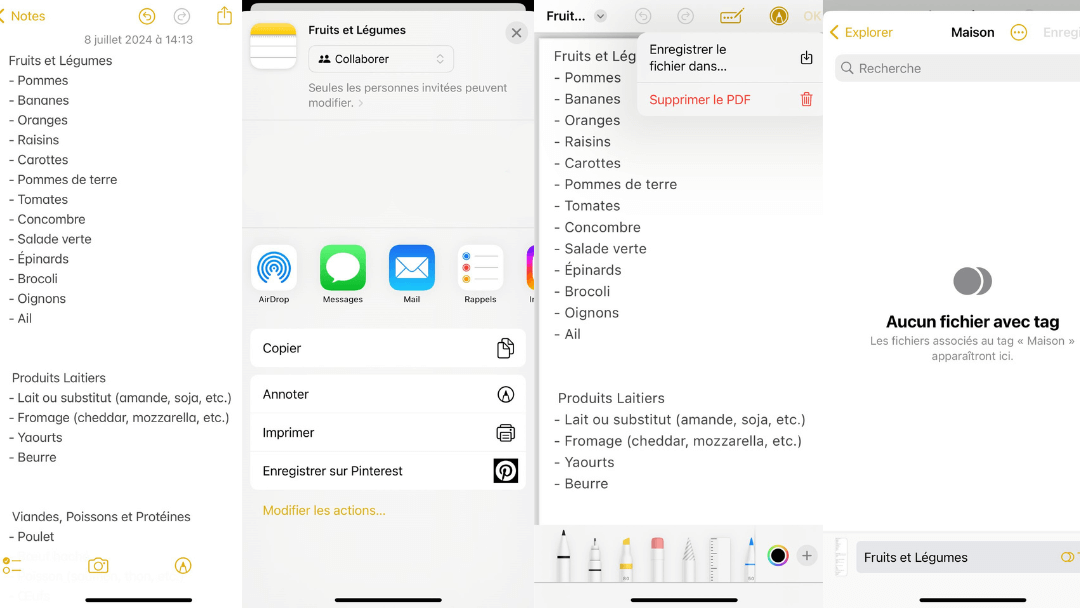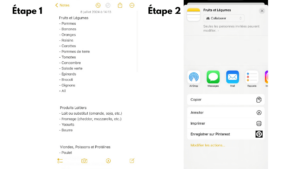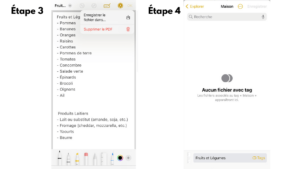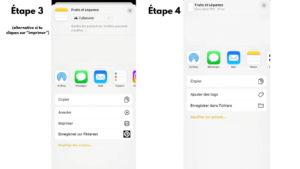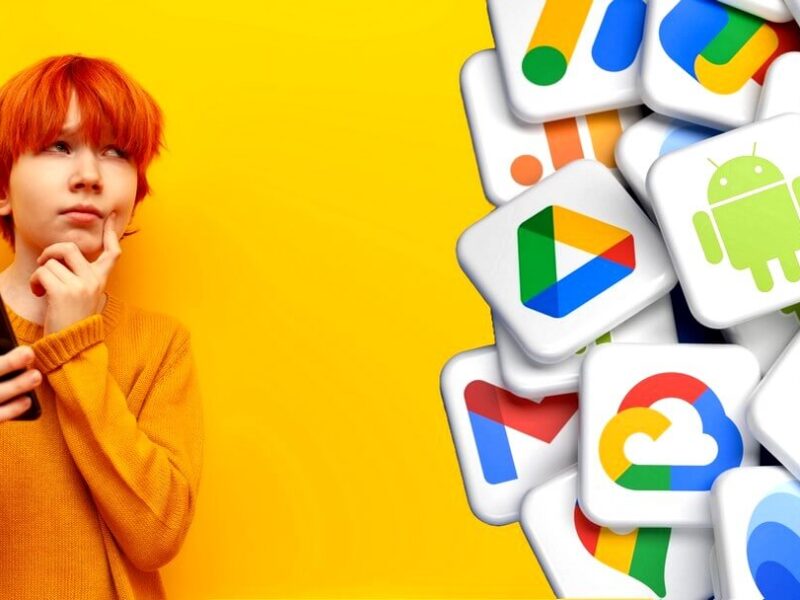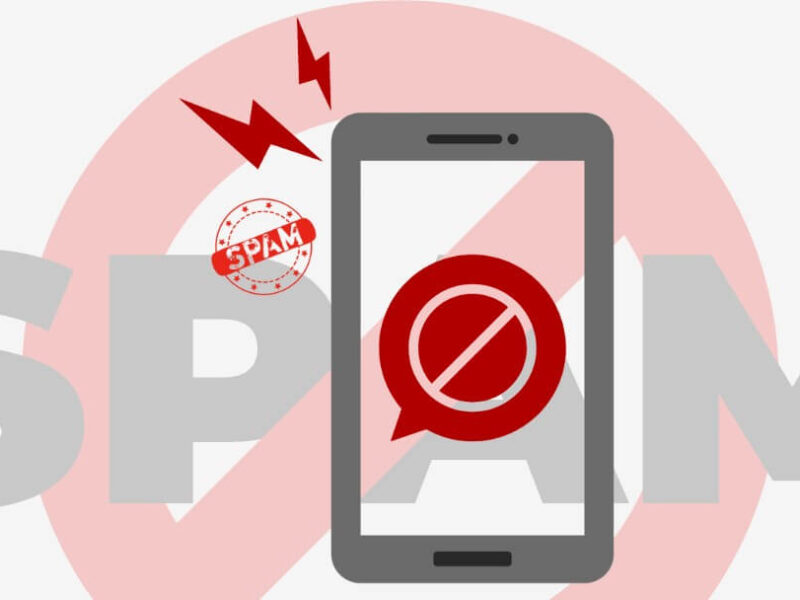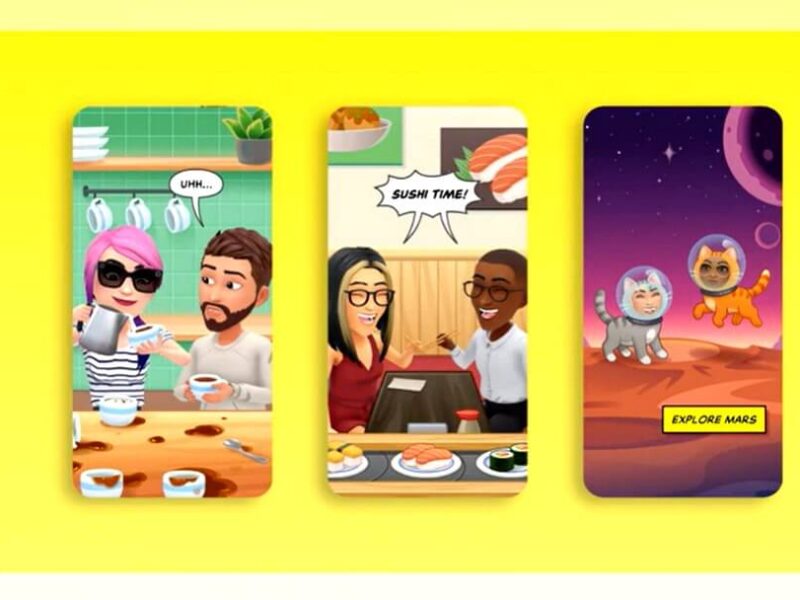Tuto iPhone et iPad : comment créer un PDF à partir de Notes ?

Bien qu’il existe de nombreuses applications PDF, dont Adobe Acrobat par exemple, il n’est pas nécessaire d’en télécharger une pour créer un PDF à partir d’un document avec ton iPhone ou iPad. Tu peux simplement utiliser l’application Notes d’Apple, et c’est beaucoup plus facile !
PARTAGER
Pour enregistrer tes documents au format PDF (dans l’app Fichiers, sur Safari, dans Photos ou d’autres applications), tu dois utiliser les options Annoter ou Imprimer, selon ce qui est disponible dans l’application que tu utilises. Commence par ouvrir le fichier et cherche l’icône « Partager ». Puis, défile vers le bas et appuie sur « Annoter » ou « Imprimer ».
ANNOTER
Si tu as cliqué sur « Annoter », utilise les outils d’annotation pour dessiner sur le PDF si tu en as besoin. Quand ton document est prêt, sélectionne « Terminé » puis « Enregistrer le fichier dans… » Enfin, choisis l’emplacement où tu souhaites enregistrer le PDF et renomme-le.
IMPRIMER
Si tu as sélectionné « Imprimer », clique sur les petites vignettes en bas de la page « Options ». Puis, appuie longuement sur l’icône de ton choix, pour pouvoir ensuite générer un PDF. Finalement, sélectionne l’émoticône « Partager » dans le coin inférieur gauche pour enregistrer le nouveau PDF dans Fichiers ou une autre application !
ET VOILA !
Ca y est, tu sais désormais faire un PDF à partir des Notes de ton IPhone ou iPad !